电脑usb禁用了怎么打开
更新时间:2024-06-14 14:47:22作者:xiaoliu
电脑USB接口被禁用了,这是许多电脑用户可能会遇到的问题,当电脑USB接口被禁用时,我们无法连接外部设备,给我们的工作和生活带来了不便。但是不必担心,我们可以通过一些简单的方法来恢复被禁用的USB接口,让我们的电脑恢复正常使用。接下来我们将介绍一些解决方法,帮助大家解决电脑USB接口被禁用的问题。
具体步骤:
1.要解决USB接口禁用问题就要从注册表中来找了,在注册表中设置开启就行了。具体操作:
打开电脑找到开始菜单,单击打开
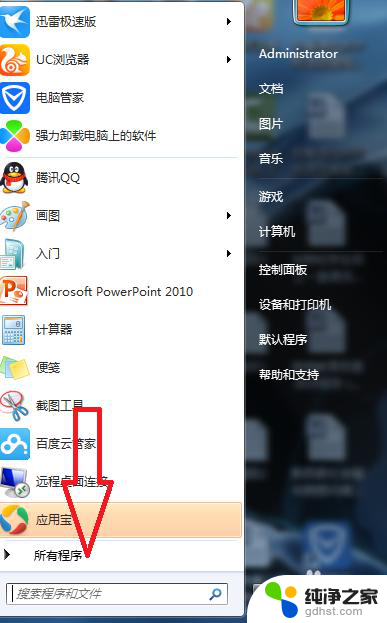
2.点击所有程序,找到运行
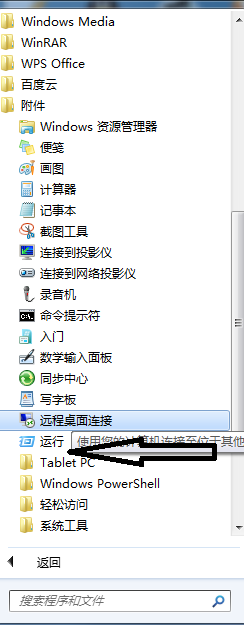
3.打开运行,在窗口中输入“regedit.exe”打开注册表文件

4.进入到注册表中找到“HKEY_LOCAL_MACHINE”这个项目
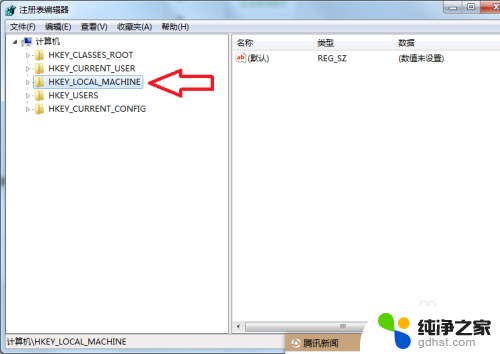
5.点击展开,一直往下找找“HKEY_LOCAL_MACHINE/SYSTEM/CurrentControlSet/Services/usbehci”来到“usbehci”。单击打开,就会看到其右边的相关数值。
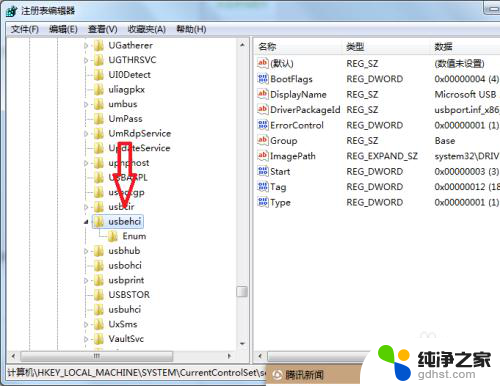
6.找到“Start”这项,打开其编辑窗口
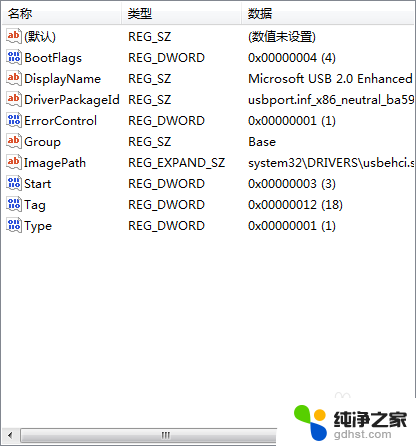
7.其里面”数值数据“为3,着表示USB接口是默认开启的。如果数值为2,表示USB接口自动开启,如果为4说明就是关闭的了,那就需要修改下,既可以了。
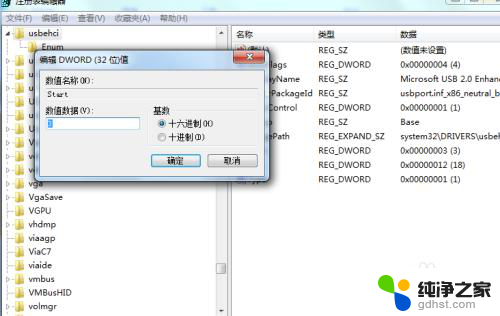
以上就是关于电脑USB禁用后如何打开的全部内容,如果你遇到了相同的问题,你可以按照以上方法来解决。
- 上一篇: 笔记本扣上以后黑屏怎么让屏幕亮
- 下一篇: 华硕天选2充电一直是0
电脑usb禁用了怎么打开相关教程
-
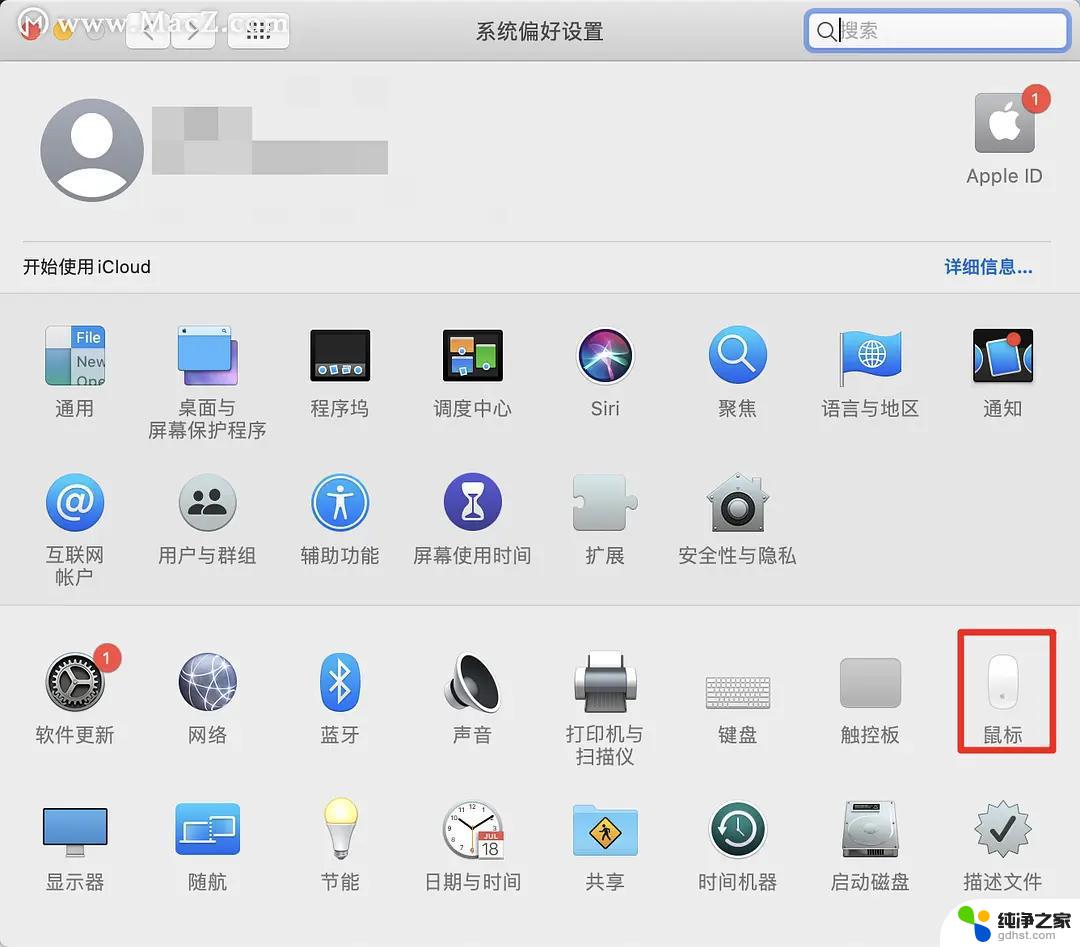 苹果电脑怎么打开usb文件夹
苹果电脑怎么打开usb文件夹2024-02-17
-
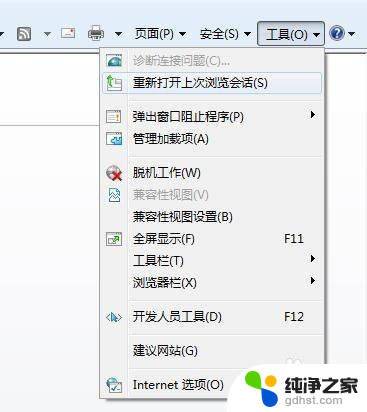 禁止打开浏览器怎么设置
禁止打开浏览器怎么设置2024-02-02
-
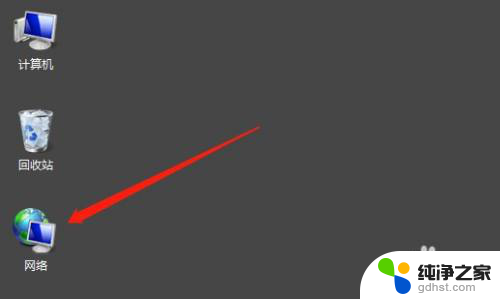 禁用的网络怎么启用
禁用的网络怎么启用2023-12-20
-
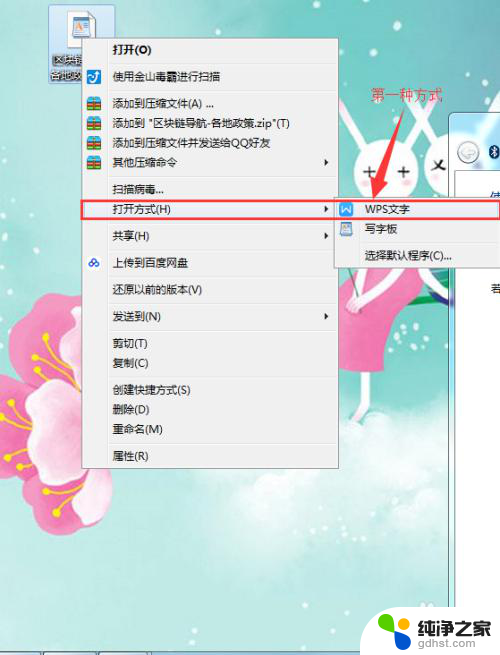 电脑怎么用wps打开文件
电脑怎么用wps打开文件2024-02-18
电脑教程推荐